Game Audio Connect - Einstellungen-Dialog
Im Dialog Game Audio Connect Einstellungen können Sie Ihre Game-Audio-Engine mit Nuendo verbinden.
Um den Dialog Game Audio Connect - Einstellungen zu öffnen, wählen Sie und klicken Sie auf den Einstellungen-Schalter.
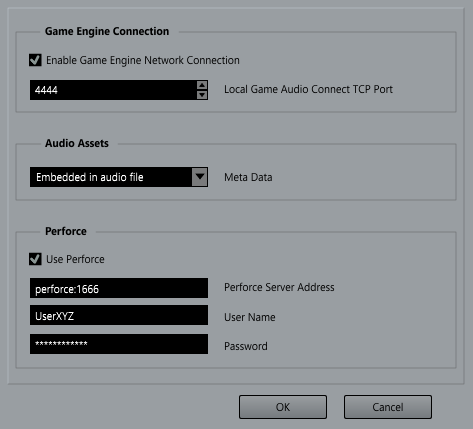
Die folgenden Einstellungen sind verfügbar:
- Netzwerkverbindung zur Game-Engine aktivieren
Ermöglicht die Verbindung Ihrer Game-Audio-Engine mit Nuendo.
- Lokaler TCP-Port für Game Audio Connect
Der Port, mit dem die Game-Audio-Engine verbunden wird.
- Metadaten
Die Art des Metadatenspeichers. Metadaten werden dazu verwendet, Audio-Assets in Nuendo-Projekten aufzufinden. Standardmäßig werden Metadaten in die gerenderte Audiodatei eingebettet.
- Perforce aktivieren
Aktiviert die Perforce-Funktion.
- Perforce-Server-Adresse
Ermöglicht Ihnen, die Perforce-Serveradresse einzustellen.
- Benutzername
Ermöglicht Ihnen, Ihren Perforce-Benutzernamen einzugeben.
- Passwort
Ermöglicht Ihnen, Ihr Perforce-Passwort einzugeben.